- 系统
- 教程
- 软件
- 安卓
时间:2021-05-31 来源:u小马 访问:次
Foxmail是腾讯官方推出的著名邮箱产品。Foxmail中文版使用人数超过400万。Foxmail英文版的用户遍布20多个国家,名列“十大国产软件”。Foxmail具备强大的反垃圾邮件功能。Foxmail使用多种技术对邮件进行判别,能够准确识别垃圾邮件与非垃圾邮件。今天小编就来为大家介绍一下Foxmail设置闲置时间自动锁定的方法教程,希望大家会喜欢。
打开foxmail,在标题菜单栏上点击“工具”-“系统设置”。
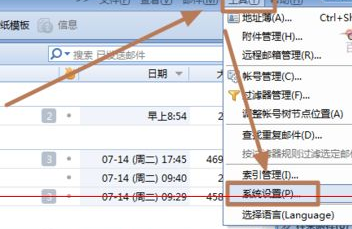
进入foxmail系统设置,点击“高级”。
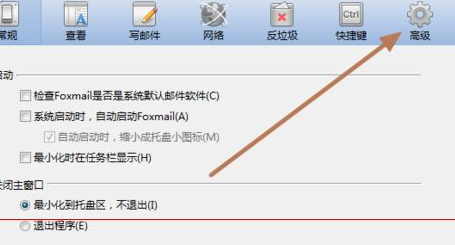
选项卡后面点击锁定进入。
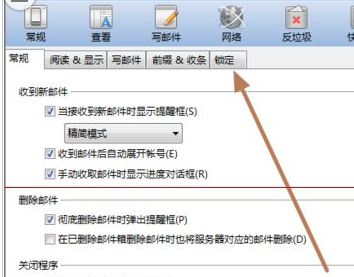
锁定密码默认是空的,需点击修改密码,进入设置设定界面。
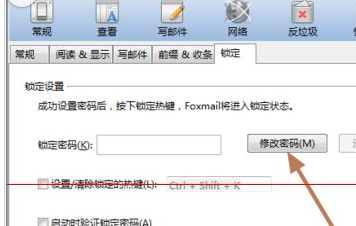
输入锁定密码,再次确认。
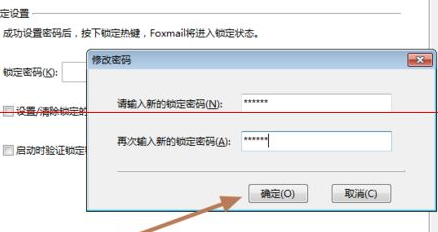
现在可为锁定邮箱设置一个快捷键,将前面打勾,也可设置启动Foxmail邮箱时需要输入锁定密码。

最后来看效果,锁定后,再打开foxmail,提示要输入锁定密码解锁。这样foxmail锁定邮箱设置完成。
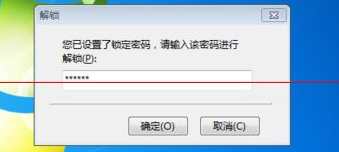
以上介绍的内容就是关于Foxmail设置闲置时间自动锁定的具体操作步骤,不知道大家学会了没有,如果你也遇到了这样的问题的话可以按照小编的方法自己尝试一下,希望可以帮助大家解决问题,谢谢!!!想要了解更多的软件教程请关注u小马~~~~





